本文主要是介绍Doker CE容器镜像的使用及容器连接,希望对大家解决编程问题提供一定的参考价值,需要的开发者们随着小编来一起学习吧!
一、Docker 容器使用
1、Docker 客户端
docker 客户端非常简单 ,我们可以直接输入 docker 命令来查看到 Docker 客户端的所有命令选项
[root@localhost ~]# docker
更深入的了解指定的 Docker 命令使用方法。例如我们要查看 docker stats 指令的具体使用方法:
runoob@runoob:~# docker stats --help
2、运行WEB应用
-d 让容器在后台运行。
-P 将容器内部使用的网络端口映射到我们使用的主机上
[root@localhost ~]# docker pull training/webapp #载入镜像
[root@localhost ~]# docker run -d -P training/webapp python app.py #创建容器保持后台运行,将容器内部使用的网络端口映射到我们使用的主机上
3、查看WEB容器
使用 docker ps 来查看我们正在运行的容器
docker ps -l 可以查看最后一次创建的容器
[root@localhost ~]# docker ps
CONTAINER ID IMAGE COMMAND CREATED STATUS PORTS NAMES
1f1135116e18 training/webapp "python app.py" About a minute ago Up About a minute 0.0.0.0:32768->5000/tcp jolly_kalam
多了端口信息
PORTS
0.0.0.0:32768->5000/tcp
Docker 开放了 5000 端口(默认 Python Flask 端口)映射到主机端口 32768 上
通过浏览器访问web应用
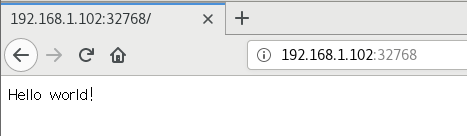
-p 参数来设置不一样的端口
[root@localhost ~]# docker run -d -p 5000:5000 training/webapp python app.py #容器内部的 5000 端口映射到我们本地主机的 5000 端口上
3dae4929b1854a699d4c2b249761bde0809d517af025c9c308ea264f79962946
[root@localhost ~]# docker ps
CONTAINER ID IMAGE COMMAND CREATED STATUS PORTS NAMES
3dae4929b185 training/webapp "python app.py" 9 seconds ago Up 3 seconds 0.0.0.0:5000->5000/tcp dreamy_germain
1f1135116e18 training/webapp "python app.py" 11 minutes ago Up 11 minutes 0.0.0.0:32768->5000/tcp jolly_kalam
3、网络端口的快捷方式
通过 docker ps 命令可以查看到容器的端口映射,docker 还提供了另一个快捷方式 docker port,使用 docker port 可以查看指定 (ID 或者名字)容器的某个确定端口映射到宿主机的端口号。
[root@localhost ~]# docker port 3dae4929b185
5000/tcp -> 0.0.0.0:5000
[root@localhost ~]# docker port dreamy_germain
5000/tcp -> 0.0.0.0:5这篇关于Doker CE容器镜像的使用及容器连接的文章就介绍到这儿,希望我们推荐的文章对编程师们有所帮助!




